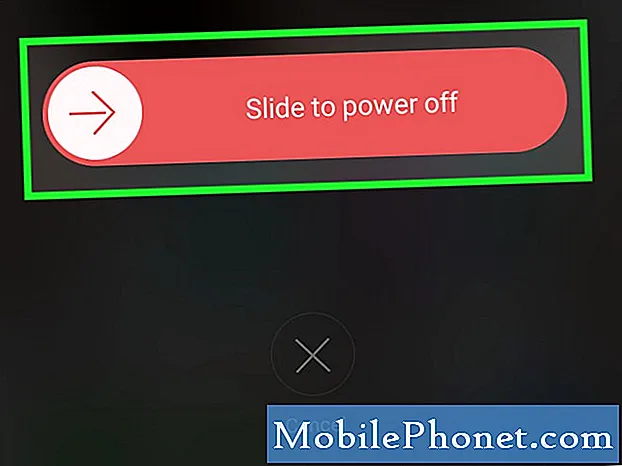
İçerik
Güvenli Mod'un Android telefonunuzu içine soktuğu hapishaneden nasıl kaçacağınızı merak ettiğiniz için buradasınız. Güvenli Mod, teknik açıdan yetenekli kullanıcıların telefonlarında sorun gidermesi ve (umarız) karşılaştıkları sorunları veya hataları düzeltmeleri için tasarlanmıştır. Maalesef, kazara Güvenli Mod'a girmek de oldukça kolaydır ve bazen yazılım hataları telefonunuzu doğrudan Güvenli Modda başlatabilir (ancak bu daha çok nadir görülen bir durumdur). Ve kazara Güvenli Mod'a girmek kolay olsa da, Android'in sizi içine soktuğu Güvenli Mod döngüsünden çıkmak kesinlikle kolay değildir.
Güvenli moddan nasıl çıkacağınızı anlamaya çalışmaktan sonunda yorulduysanız, size bundan nasıl çıkabileceğinizi ve telefonunuzu normal şekilde kullanmaya devam edebileceğinizi göstereceğiz.
Neden Yine de Güvenli Moddayım?
Telefonunuzun Güvenli Modda olmasının birkaç nedeni vardır.Birincisi ve en olası olanı, bir uygulamanın karmakarışık olması, sistem çerçevesiyle uğraşması ve telefonun işletim sistemine daha fazla zarar gelmesini önlemek için Güvenli Moddayken kaldırılması gerektiğidir. Diğer en yaygın neden, düğme sırasına basmaktır. Evet, arama yapmaya benzer bir işlemle Güvenli Modda önyükleme yapabilirsiniz.
Daha az yaygın bir neden, çok daha açıklanabilir bir neden olsa da, sisteminize zarar veren kötü amaçlı yazılımlar veya diğer virüs türleri olabilir. Genel olarak, Android cihazlar korumalı alan tasarımı nedeniyle kötü amaçlı yazılımlara karşı güvenlidir; ancak kötü amaçlı yazılım yine de çatlaklardan geçebilir ve bazı ciddi sistem hasarlarına neden olmaya çalışabilir. Android, kötü amaçlı yazılımlardan ve sorundan tamamen kurtulmaya çalışmak için otomatik olarak Güvenli Mod'a önyüklenebilir.
Güvenli Mod, sorun gidericinin sisteme girmesine ve sorunu denemesine ve düzeltmesine izin veren bir teşhis çözümü olarak var. Güvenli Mod, temel olarak, ana işletim sistemi bir nedenden ötürü tehlikeye atıldıktan sonra bile, sorun gidericilerin ve teknisyenlerin telefona önyükleme yapmalarına izin veren çıplak kemik çerçevesidir.
Güvenli Moddan nasıl çıkılır
Güvenli Moddan çıkmak aslında oldukça kolaydır. Akıllı telefonu kapatmak için güç düğmesini basılı tutmanız yeterlidir. Tekrar açmadan önce birkaç saniye bırakın. Tekrar açtığınızda, Android'e normal şekilde önyükleme yapmalıdır. Değilse, deneyebileceğimiz başka yöntemler var.
Yumuşak Sıfırlama
Çoğu akıllı telefon, akıllı telefonunuzu herhangi bir veri kaybetmeden sıfırlamanın bir yolu olan yazılımdan sıfırlama yöntemiyle birlikte gelir. Güç düğmesini basılı tutmak ve ses kısma tuşunu aynı anda basılı tutmak kadar basit - bu, telefonu yeniden başlatmalı, sizi Güvenli Moddan çıkarmalı, önbelleğinizi temizlemeli ve telefonunuzu hızlandırmak için başka bazı şeyler yapmalıdır. .
Pili Çıkarın
Ayrıca, Güvenli Moddan başlatmak için pili deneyebilir ve çıkarabilirsiniz. Bu tabii ki telefonu kapatacak. Ancak, bir "sıfırlama" yöntemi olarak da işlev görebilir. Pili tekrar taktıktan sonra, devam edin ve telefonu açın ve umarım normal Android sistemine geri dönmüş olmalısınız. Şu anda pili çıkarmanıza izin veren yalnızca birkaç telefon olduğunu ve bunların çoğu LG markalı telefonlar olduğunu belirtmekte fayda var.
Uygulamalarda Sorun Giderme
Telefonunuz Güvenli Mod'dan açılmıyorsa, muhtemelen temelde bir sorununuz vardır. Bununla birlikte, bazı sorun giderme işlemleri yapmamız gerektiğini söyledi. Sorunun oluşmaya başladığı sıralarda hangi uygulamaları yüklediğinizi hatırlayın. Bu uygulamaları kaldırın.
Güvenli Modda, uygulamaları kaldırmak biraz farklı olabilir. Bazı telefonlar, kaldırmak için ana ekranınızdaki bir uygulamayı basılı tutmanıza izin vermez. Ayarlar> Uygulamalar'a gitmeli ve ardından kaldırmak istediğiniz uygulamayı seçmelisiniz. Uygulama kaldırıldıktan sonra, normal şekilde veya Yumuşak Sıfırlama işlemi aracılığıyla devam edin ve telefonunuzu yeniden başlatın.
Fabrika ayarları
Son olarak, Fabrika Ayarlarına Sıfırlama olabilir. Yukarıdaki adımlardan herhangi birini kullanarak Güvenli Mod'dan önyükleme yapamadıysanız, maalesef sistemin kendisinde bir sorun var. Muhtemelen kötü amaçlı yazılım veya bir çeşit virüs telefonunuzun sistem düzeyine girmiş ve yazılımı bozmuştur. Bu nedenle, Android bir sorun tespit ediyor ve daha kötüye gitmesini veya veri ve gizlilikten ödün vermesini önlemek için sizi Güvenli Modda tutuyor.
Fabrika ayarlarına sıfırladıktan sonra, tüm uygulamalarınızı yeniden yüklemeniz gerekecektir. Güvenli Modda yedeklemenin gerçekten bir yolu olmadığından fotoğraflar, videolar, dokümanlar ve diğer veriler kaybolur. Ancak, telefonunuzu geri almanın tek yolu budur.
Ardından, Ayarlar> Sıfırla> Fabrika varsayılanlarına sıfırla'ya gidin. Adlandırma kuralı, telefon markasından telefon markasına farklı olabilir, ancak işlem benzerdir ve tümüne Ayarlar uygulamasından erişilebilir.
Karar
Gördüğünüz gibi, Güvenli Moddan çıkmaya başlamadığınız ve neden Güvenli Moddan çıkamadığınızla ilgili daha fazla temel sorun olduğunu keşfetmedikçe, Güvenli Moddan çıkmak oldukça kolaydır. En azından telefonunuzun bozuk olmadığı gerçeğiyle teselli bulabilir ve fabrika ayarlarına sıfırladıktan sonra normal kullanıma geri dönebilirsiniz.
Bağlantılarımızı kullanarak ürün satın alırsanız satış komisyonu alacağız. Daha fazla bilgi edin.

